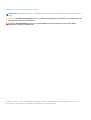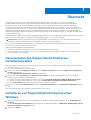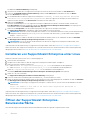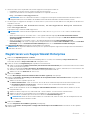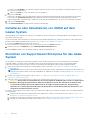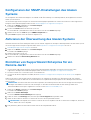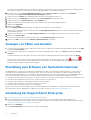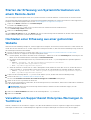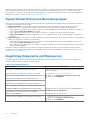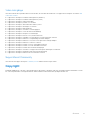Dell SupportAssist Enterprise Application 2.x Schnellstartanleitung
- Typ
- Schnellstartanleitung

SupportAssist Enterprise Version 2.0
Kurzanleitung
Juli 2020
Rev. A01

Hinweise, Vorsichtshinweise und Warnungen
ANMERKUNG: Eine ANMERKUNG macht auf wichtige Informationen aufmerksam, mit denen Sie Ihr Produkt besser einsetzen
können.
VORSICHT: Ein VORSICHTSHINWEIS warnt vor möglichen Beschädigungen der Hardware oder vor Datenverlust und
zeigt, wie diese vermieden werden können.
WARNUNG: Mit WARNUNG wird auf eine potenziell gefährliche Situation hingewiesen, die zu Sachschäden,
Verletzungen oder zum Tod führen kann.
© 2018 bis 2020 Dell Inc. oder ihre Tochtergesellschaften. Alle Rechte vorbehalten. Dell, EMC und andere Marken sind Marken von Dell Inc. oder
entsprechenden Tochtergesellschaften. Andere Marken können Marken ihrer jeweiligen Inhaber sein.

Übersicht
Dell SupportAssist Enterprise ist eine Anwendung, die den technischen Support für Geräte vom Typ Dell Server, Speicher
und Netzwerkbetrieb automatisiert. SupportAssist Enterprise überwacht Ihre Geräte und erkennt proaktiv Hardwareprobleme,
die auftreten können. Wenn ein Hardwareproblem festgestellt wird, öffnet SupportAssist Enterprise beim technischen Support
automatisch einen Support-Fall und sendet Ihnen eine E-Mail-Benachrichtigung. SupportAssist Enterprise erfasst automatisch die
Systemstatusinformationen, die zum Troubleshooting erforderlich sind, und sendet sie sicher an Dell EMC. Mithilfe der erfassten Daten
kann Ihnen der technische Support erweiterte, individuell abgestimmte und effiziente Support-Leistungen zur Verfügung stellen. Die
SupportAssist Enterprise Funktionalität beinhaltet auch proaktive Reaktionen vom technischen Support, um Ihnen bei der Behebung der
Störung behilflich zu sein.
Darüber hinaus kann SupportAssist Enterprise mögliche Hardwareprobleme auf Geräten überwachen, die Sie mit OpenManage Essentials,
Microsoft System Center Operations Manager oder OpenManage Enterprise – Tech Release verwalten.
ANMERKUNG: In diesem Dokument bezieht sich der Begriff lokales System auf den Server, auf dem SupportAssist Enterprise
installiert ist; Remote-Gerät bezieht sich auf ein beliebiges anderes Gerät in Ihrer Umgebung.
Dieses Dokument enthält die für die Einrichtung von SupportAssist Enterprise für die Überwachung des lokalen Systems und eines
einzelnen Remote-Geräts erforderlichen Informationen.
Nach der erfolgreich abgeschlossenen Einrichtung:
● SupportAssist Enterprise kann das lokale System auf Hardwareprobleme hin überwachen.
● Sie können SupportAssist Enterprise nutzen, um Systemzustandsinformationen zu sammeln und diese vom lokalen System oder
Remote-Gerät aus an Dell zu senden.
Herunterladen des SupportAssist Enterprise-
Installationspakets
Sie können SupportAssist Enterprise auf einer virtuellen Maschine bzw. einem PowerEdge Server mit Windows oder Linux installieren.
1. Besuchen Sie Dell.com/SupportAssist.
Das Portal „Dell SupportAssist“ wird angezeigt.
2. Klicken Sie im Abschnitt Verfügbare Versionen auf den Link Weitere Informationen, der unter SupportAssist for Enterprise
Systems angezeigt wird.
Die Seite SupportAssist für Enterprise-Systeme wird angezeigt.
3. Führen Sie im Abschnitt Downloads unter SupportAssist Enterprise je nach dem Installationspaket, das Sie herunterladen
möchten, eine der folgenden Vorgehensweisen aus:
● Klicken Sie für das Installationspaket für Windows auf den Link SupportAssist Enterprise Windows Management Server.
● Klicken Sie für das Installationspaket für Linux auf den Link SupportAssist Enterprise Linux Management Server.
Die Seite Treiber-Details wird in einem neuen Internet-Browser-Fenster angezeigt.
4. Klicken Sie im Abschnitt Verfügbare Formate auf den Link Datei herunterladen, der unter Dateiformat: Anwendung angezeigt
wird.
Der Download des SupportAssist Enterprise Installationspakets wird gestartet.
Installieren von SupportAssist Enterprise unter
Windows
1. Klicken Sie mit der rechten Maustaste auf das SupportAssist Enterprise-Installationspaket und klicken Sie auf Als Administrator
ausführen.
Die Seite Vorbereitung zum Installieren wird kurz angezeigt; anschließend wird die Seite Willkommen beim Dell SupportAssist
Enterprise Installationsprogramm angezeigt.
2. Klicken Sie auf Weiter.
1
Übersicht 3

Der Bildschirm Lizenzvereinbarung wird angezeigt.
3. Informieren Sie sich über die von SupportAssist Enterprise erfassten Informationen und wählen Sie Ich stimme zuaus.
4. Lesen Sie die Dell Endbenutzer-Lizenzvereinbarung, wählen Sie Ich stimme zu aus und klicken Sie dann auf Weiter.
Die Seite Zielordner wird angezeigt.
5. Der Standardinstallationsordner für SupportAssist Enterprise ist <Laufwerk, auf dem SupportAssist Enterprise
installiert ist>:\Programme\Dell\SupportAssist. Wenn Sie SupportAssist Enterprise an einem anderen Ort
speichern möchten, klicken Sie auf Durchsuchen und wählen Sie einen Ordner aus.
6. Klicken Sie auf Installieren.
Wenn die standardmäßigen Ports von SupportAssist Enterprise (9099 und 2424) bereits verwendet werden, wird die Seite
Port-Einstellungen angezeigt. Andernfalls wird die Seite Dell SupportAssist Enterprise wird installiert kurz angezeigt und
anschließend wird die Seite Installation abgeschlossen angezeigt.
7. Klicken Sie auf Fertigstellen , um das Installationsprogramm für SupportAssist Enterprise zu beenden.
Die SupportAssist Enterprise -Anmeldeseite wird in einem Webbrowser-Fenster geöffnet.
ANMERKUNG: Wenn das System ein Mitglied einer Domäne ist, muss der Benutzernamen im Format [Domain\Benutzername]
eingegeben werden. Beispiel: MyDomain\MyUsername. Sie können auch einen Punkt [. ] für die lokale Domäne angeben.
Beispiel: .\Administrator.
8.
Geben Sie den Microsoft Windows-Betriebssystem-Benutzernamen und das Kennwort ein, und klicken Sie dann auf Anmelden.
Der Dell SupportAssist Enterprise-Registrierungsassistent wird angezeigt.
ANMERKUNG: Der Server oder die virtuelle Maschine, auf dem/der Sie SupportAssist Enterprise installiert haben, wird
automatisch als Gerät hinzugefügt.
(Optional) Führen Sie die Registrierung von SupportAssist Enterprise durch. Siehe dazu Registrieren von SupportAssist Enterprise.
Wenn Sie möchten, dass SupportAssist Enterprise nur Systeminformationen erfasst und an Dell sendet, können Sie die Registrierung
überspringen und fortfahren mit Starten der Erfassung von Systeminformationen von einem Gerät.
Installieren von SupportAssist Enterprise unter Linux
Melden Sie sich beim lokalen System mit Root-Berechtigungen an.
1. Öffnen Sie das Terminalfenster.
2. Navigieren Sie zu dem Ordner, in dem das SupportAssist Enterprise-Installationspaket verfügbar ist.
3. Führen Sie eines der folgenden Verfahren aus:
● Geben Sie chmod 744 supportassistenterprise_2.0.0.bin ein und drücken Sie die Eingabetaste.
● Geben Sie chmod +x supportassistenterprise_2.0.0.bin ein und drücken Sie die Eingabetaste.
4. Geben Sie ./supportassistenterprise_2.0.0.bin ein und drücken Sie die Eingabetaste.
Die Meldung Willkommen beim Dell SupportAssist Enterprise-Installationsprogramm wird angezeigt.
5. Geben Sie c ein, um fortzufahren.
Die SupportAssist Enterprise Software-Lizenzvereinbarung wird angezeigt.
6. Lesen Sie sich die Lizenzvereinbarung durch und drücken Sie y, um die Installation zu starten.
7. Geben Sie den Benutzernamen und das Kennwort eines Benutzers mit Root-Berechtigungen ein, und klicken Sie dann auf Anmelden.
Der Dell SupportAssist Enterprise-Registrierungsassistent wird angezeigt.
ANMERKUNG:
Für den Zugriff auf SupportAssist Enterprise von einem Remote-System öffnen Sie die Webadresse in einem
Web-Browser.
https://<IP address or host name of the server where SupportAssist Enterprise is
installed>:5700/SupportAssist.
(Optional) Führen Sie die Registrierung von SupportAssist Enterprise durch. Siehe dazu Registrieren von SupportAssist Enterprise.
Wenn Sie möchten, dass SupportAssist Enterprise nur Systeminformationen erfasst und an Dell sendet, können Sie die Registrierung
überspringen und fortfahren mit Starten der Erfassung von Systeminformationen von einem Gerät.
Öffnen der SupportAssist Enterprise-
Benutzeroberfläche
Sie können die SupportAssist Enterprise-Benutzeroberfläche durch eine der folgenden Vorgehensweisen öffnen:
4
Übersicht

● Wenn Sie an dem Server angemeldet sind, auf dem SupportAssist Enterprise installiert ist:
○ Doppelklicken Sie auf das Desktop-Symbol für SupportAssist Enterprise.
○ Öffnen Sie einen Web-Browser und geben Sie die Adresse im folgenden Format ein:
http://localhost:9099/SupportAssist
ANMERKUNG: Wenn Sie während der Installation von SupportAssist Enterprise eine benutzerdefinierte Anschlussnummer
eingegeben haben, müssen Sie 9099 in der Webadresse durch die benutzerdefinierte Anschlussnummer ersetzen.
● Für den Zugriff auf SupportAssist Enterprise von einem Remote-System öffnen Sie einen Web-Browser und geben Sie die Adresse im
folgenden Format ein:
https://<IP-Adresse oder Hostname des Servers, auf dem SupportAssist Enterprise installiert
ist>:5700/SupportAssist
Zum Beispiel: https://10.25.35.1:5700/SupportAssist
ANMERKUNG: Stellen Sie bei der Eingabe der Adresse sicher, dass Sie SupportAssist mit S und A in Großbuchstaben
eingeben.
○ Wenn Sie Internet Explorer verwenden, wird u. U. die folgende Nachricht angezeigt: Es besteht ein Problem mit dem
Sicherheitszertifikat der Website. Klicken Sie zum Öffnen von SupportAssist Enterprise auf Mit dieser Website fortfahren
(nicht empfohlen).
○ Wenn Sie Mozilla Firefox verwenden, wird u. U. die folgende Nachricht angezeigt: Diese Verbindung ist nicht
vertrauenswürdig. Zum Öffnen von SupportAssist Enterprise klicken Sie auf Ich verstehe die Risiken und dann auf Ausnahme
Hinzufügen. Im Fenster Sicherheitsausnahme hinzufügen klicken Sie auf Sicherheitsausnahme bestätigen.
Die SupportAssist Enterprise-Anmeldeseite wird im Webbrowser angezeigt.
ANMERKUNG: Die empfohlene Bildschirmauflösung für eine optimale Anzeige der SupportAssist Enterprise-Benutzeroberfläche ist
1280 x 1024 oder höher.
Registrieren von SupportAssist Enterprise
1. Klicken Sie im Begrüßungsfenster auf Weiter.
SupportAssist Enterprise überprüft die Internetverbindung, indem es versucht, eine Verbindung zu http://www.dell.com
herzustellen, die dann zu https://www.dell.com weitergeleitet wird.
2. Stellen Sie auf der Seite Registrierung die folgenden Informationen bereit:
a. Geben Sie im Abschnitt Company Information (Informationen zum Unternehmen) den Unternehmensnamen ein und wählen
Sie Ihr Land oder Ihre Region aus.
b. Geben Sie im Abschnitt Contact Information (Kontaktinformationen) Ihren Vornamen, Nachnamen, Ihre Telefonnummer, eine
alternative Telefonnummer und Ihre E- Mail-Adresse in die entsprechenden Felder ein.
c. Wählen Sie in der Liste Zeitzonen die Zeitzone aus.
3. Klicken Sie auf Weiter.
Die Seite Einstellungen für den Ersatzteilversand vornehmen (optional) wird angezeigt.
4. Wählen Sie Ich stimme der Sendung von Ersatzteilen an die folgende Kontakt- und Lieferadresse zuaus und geben Sie die
folgenden Informationen ein:
a. Wählen Sie eine der folgenden Optionen aus:
● Nur Ersatzteilversand – Wenn Sie möchten, dass nur die Ersatz-Hardwarekomponente an Ihre Adresse geliefert wird.
● Ersatzteilversand mit Vor-Ort-Service – Wenn Sie möchten, dass ein Außendiensttechniker die gelieferte
Hardwarekomponente vor Ort austauscht.
b. Wenn Sie die Kontaktdaten auf der Seite Gruppen- und Kontaktinformationen verwenden möchten, klicken Sie auf den
entsprechenden Link.
c. Wählen Sie die bevorzugte Zeit aus, während der Dell – falls erforderlich – Kontakt mit Ihnen aufnehmen kann.
d. Wählen Sie die Zeitzone aus und geben Sie Ihre Versandadresse in die entsprechenden Felder ein.
e. Geben Sie weitere versandbezogene Informationen im Abschnitt Versandanmerkungen ein.
ANMERKUNG:
Wenn ein Gerät an einen anderen Ort verschoben wird, stellen Sie sicher, dass die Sendepräferenzen und
Versandinformationen aktualisiert werden.
5. Klicken Sie auf Weiter.
Die Seite Integration mit TechDirect (optional) wird angezeigt.
6. Wählen Sie Ich stimme der Integration von SupportAssist Enterprise mit TechDirect zuaus und führen Sie die folgenden
Schritte durch:
Übersicht
5

a. Klicken Sie auf Anmelden , um sich beim TechDirect-Administratorkonto Ihres Unternehmens anzumelden und das One-Time
Password (OTP) abzurufen.
b. Geben Sie das OTP ein, um Ihr Tech Direct-Konto zu überprüfen.
7. Klicken Sie auf Senden.
SupportAssist Enterprise stellt eine Verbindung mit Dell her und führt die Registrierung durch. Wenn die Registrierung erfolgreich
ist, wird die Seite Zusammenfassung angezeigt. Andernfalls wird eine entsprechende Fehlermeldung angezeigt. Falls das
Registrierungsproblem weiterhin besteht, wenden Sie sich an den Netzwerkadministrator, um weitere Unterstützung zu erhalten.
8. Klicken Sie auf Fertig stellen.
Die Seite Standortintegrität von SupportAssist Enterprise wird angezeigt.
Installieren oder Aktualisieren von OMSA auf dem
lokalen System
Dell OpenManage Server Administrator (OMSA) ist erforderlich für die Überwachung von Hardwareproblemen, die möglicherweise auf
dem lokalen System auftreten.
Sie müssen bei SupportAssist Enterprise mit erweiterten Berechtigungen angemeldet sein. Weitere Informationen zu den SupportAssist
Enterprise-Benutzerberechtigungen finden Sie unter Benutzergruppen von SupportAssist Enterprise.
1. Auf der Seite Geräte wählen Sie das lokale System aus.
Der Fensterbereich „Geräteübersicht“ wird auf der rechten Seite der Seite Geräte angezeigt.
2. Wählen Sie aus der Liste Aufgaben die Option OMSA installieren/aktualisieren aus.
Die Spalte Status zeigt den Status der OMSA-Installation oder der -Aktualisierung an.
Einrichten von SupportAssist Enterprise für das lokale
System
Das Installieren von SupportAssist Enterprise ermöglicht es Ihnen, mit der Sammlung von Systemzustandsinformationen und dem
Hochladen selbiger vom lokalen System zu beginnen. Wenn Sie die Überwachung des lokalen Systems auf Hardwareprobleme
SupportAssist Enterprise zulassen möchten, müssen Sie die Registrierung abschließen und zusätzliche Aufgaben ausführen.
1. Laden Sie das SupportAssist Enterprise-Installationspaket herunter. Siehe dazu Herunterladen des SupportAssist Enterprise-
Installationspakets.
ANMERKUNG:
Weitere Informationen zu den unterstützten Betriebssystemen und Mindestanforderungen für die Installation von
SupportAssist Enterprise finden Sie im Benutzerhandbuch für SupportAssist Enterprise Version 2.0 unter https://www.dell.com/
serviceabilitytools.
2. Installieren Sie SupportAssist Enterprise. Siehe Installieren von SupportAssist Enterprise unter Windows oder Installieren von
SupportAssist Enterprise unter Linux.
3. (Optional) Führen Sie die Registrierung von SupportAssist Enterprise durch. Siehe dazu Registrieren von SupportAssist Enterprise.
VORSICHT:
Der Abschluss der Registrierung ist eine Voraussetzung für die Nutzung aller Vorteile von SupportAssist
Enterprise. Ohne Registrierung können Sie SupportAssist Enterprise nur für den manuellen Start der Erfassung
von Systemzustandsinformationen Ihrer Geräte und das Hochladen an Dell verwenden. Bis die Registrierung
abgeschlossen ist, kann SupportAssist Enterprise weder Ihre Geräte auf Hardwareprobleme hin überwachen, noch
automatisch Systeminformationen erfassen.
4. Führen Sie die folgenden Schritte durch, wenn Sie möchten, dass SupportAssist Enterprise das lokale System auf Hardwareprobleme
hin überwacht:
a. Installieren oder aktualisieren Sie OpenManage Server Administrator (OMSA) auf einem lokalen System. Siehe Installieren oder
Aktualisieren von OMSA auf dem lokalen System.
b. Konfigurieren Sie die SNMP-Einstellungen des lokalen Systems. Siehe Konfigurieren der SNMP-Einstellungen des lokalen Systems.
c. Aktivieren der Überwachung des lokalen Systems Siehe Aktivieren der Überwachung des lokalen Systems.
6
Übersicht

Konfigurieren der SNMP-Einstellungen des lokalen
Systems
Das Konfigurieren der SNMP-Einstellungen ist erforderlich für die Überwachung von Hardwareproblemen, die möglicherweise auf dem
lokalen System auftreten.
Sie müssen bei SupportAssist Enterprise mit erweiterten Berechtigungen angemeldet sein. Weitere Informationen zu den SupportAssist
Enterprise-Benutzerberechtigungen finden Sie unter Benutzergruppen von SupportAssist Enterprise.
1. Zeigen Sie auf Geräte und klicken Sie auf Geräte anzeigen.
Es wird die Seite Geräte angezeigt.
2. Auf der Seite Geräte wählen Sie das lokale System aus.
Der Fensterbereich „Geräteübersicht“ wird auf der rechten Seite der Seite Geräte angezeigt.
3. Wählen Sie aus der Liste Tasks die Option SNMP konfigurieren aus.
Die Spalte Status zeigt den Status der SNMP-Konfiguration an.
Aktivieren der Überwachung des lokalen Systems
Durch das Aktivieren der Überwachung des lokalen Systems erkennt SupportAssist Enterprise Hardwareprobleme auf dem lokalen System.
Sie müssen SupportAssist Enterprise registriert haben. Siehe Registrieren von SupportAssist Enterprise auf Seite 5.
1. Anmeldung bei SupportAssist Enterprise auf Seite 8.
2. Zeigen Sie auf Geräte und klicken Sie auf Geräte anzeigen.
Es wird die Seite Geräte angezeigt.
3. Wählen Sie das lokale System aus.
Der Fensterbereich „Geräteübersicht“ wird auf der rechten Seite der Seite Geräte angezeigt.
4. Wählen Sie im Abschnitt Überwachung Aktivieren aus.
Einrichten von SupportAssist Enterprise für ein
Remote-Gerät
● Sie müssen bei SupportAssist Enterprise mit erweiterten Berechtigungen angemeldet sein. Weitere Informationen zu den
SupportAssist Enterprise-Benutzerberechtigungen finden Sie unter Benutzergruppen von SupportAssist Enterprise.
● Das Remote-Gerät muss vom lokalen System aus erreichbar sein.
● Sie müssen die Schritte abgeschlossen haben, die unter Einrichten von SupportAssist Enterprise für das lokale System aufgelistet
werden.
Fügen Sie ein Remote-Gerät in SupportAssist Enterprise hinzu, um SupportAssist Enterprise zur Überwachung oder zum Sammeln
von Systeminformationen aus dem Remote-Gerät einzurichten. Die folgenden Anweisungen gelten für das Hinzufügen eines Windows-
Remote-Servers.
ANMERKUNG:
Sie können auch einen unterstützten Speicher, Netzwerkkomponenten oder ein Gerät in SupportAssist Enterprise
hinzufügen. Ausführliche Informationen zum Hinzufügen von einzelnen Geräten basierend auf dem Gerätetyp finden Sie im
Benutzerhandbuch für Enterprise SupportAssist Version 2.0 unter Dell.com/ServiceabilityTools.
1. Zeigen Sie auf Geräte und klicken Sie auf Geräte anzeigen.
Es wird die Seite Geräte angezeigt.
2. Klicken Sie auf Geräte hinzufügen.
Das Fenster Einzelnes Gerät hinzufügen wird angezeigt.
3. Stellen Sie in der Liste Gerätetyp sicher, dass die Option Server/Hypervisor ausgewählt wurde.
4. Geben Sie die IP-Adresse oder den Host-Namen des Servers in das entsprechende Feld ein.
ANMERKUNG:
Dell empfiehlt, dass Sie den Hostnamen des Servers eingeben. Falls der Hostname nicht verfügbar ist, können Sie
die IP-Adresse des Servers eingeben.
5. Falls gewünscht, geben Sie einen Namen für das Gerät in das entsprechende Feld ein.
Übersicht
7

Der Name, den Sie eingeben, dient der Darstellung des Geräts in SupportAssist Enterprise. Wenn Sie keinen Namen eingeben, dienen
die IP-Adresse oder der Hostname, die bzw. den Sie eingegeben haben, zur Darstellung des Adapters.
6. Wählen Sie aus der Liste Konto-Anmeldeinformationen die Option Konto erstellen aus und klicken Sie auf Erstellen.
Es wird das Fenster Konto-Anmeldeinformationen hinzufügen angezeigt.
7. Geben Sie in das Feld Name einen eindeutigen Namen für die Kontoanmeldeinformationen ein.
8. Stellen Sie in der Liste Gerätetyp sicher, dass die Option Server/Hypervisor ausgewählt wurde.
9. Wählen Sie aus der Liste Betriebssystem die Option Windows aus.
10. Geben Sie den Benutzernamen und das Passwort des Remote-Geräts in die entsprechenden Felder ein.
11. Klicken Sie auf Speichern.
12. Klicken Sie auf Weiter.
Die Seite Geräte erkennen wird angezeigt, bis SupportAssist Enterprise das Gerät identifiziert.
Wenn das Gerät erfolgreich erkannt wurde, wird die Seite Gerätegruppe zuweisen angezeigt. Andernfalls wird eine entsprechende
Fehlermeldung angezeigt.
13. Wählen Sie auf Wunsch aus der Liste Andere Gruppe zuweisen eine Gerätegruppe aus, der Sie das Gerät zuweisen möchten.
14. Klicken Sie auf Fertig stellen.
Das Gerät wird dem Gerätebestand hinzugefügt und die Seite Zusammenfassung wird angezeigt.
15. Klicken Sie auf OK, um den Assistenten Einzelnes Gerät hinzufügen zu schließen.
Anzeigen von Fällen und Geräten
1. Zur Anzeige der vorhandenen Support-Fälle für die Geräte, die Sie in SupportAssist Enterprise hinzugefügt haben, klicken Sie auf Fälle
und dann auf Fälle anzeigen.
2. Um die Geräte anzuzeigen, die Sie in SupportAssist Enterprise hinzugefügt haben, zeigen Sie auf Geräte und klicken auf Geräte
anzeigen.
Sie können auch den Status der Support Enterprise Funktionalität auf jedem einzelnen überwachten Gerät auf der Seite Geräte
ansehen. Wenn es ein Problem mit dem Setup oder der Konfiguration des Geräts gibt, zeigt das Gerät eine Fehler oder
Fehlerstatus an. Der Fehlerstatus wird möglicherweise als Link angezeigt, auf den Sie klicken können, um eine Beschreibung des
Problems und eine mögliche Problemlösung anzuzeigen.
Einstellung zum Erfassen von Systeminformationen
Standardmäßig erfasst SupportAssist Enterprise in regelmäßigen Intervallen automatisch die Systeminformationen von allen Geräten.
Systeminformationen werden ebenfalls automatisch erfasst, wenn für ein auf dem Gerät erkanntes Problem ein Support-Fall erstellt
wird. Falls die Sicherheitsrichtlinie Ihres Unternehmens das Senden bestimmter oder aller Erfassungsdaten an Empfänger außerhalb des
Unternehmensnetzwerks untersagt, können Sie die folgenden Konfigurationsoptionen in SupportAssist Enterprise verwenden:
● Deaktivieren der automatischen Erfassung von Systeminformationen von Geräten, wenn ein Support-Fall erstellt oder aktualisiert wird
● Deaktivieren der periodischen Erfassung von Systeminformationen von allen Geräten
● Deaktivieren der Sammlung von Identitätsinformationen von allen Geräten
● Deaktivieren der Sammlung von Softwareinformationen von Geräten
● Deaktivieren des automatischen Uploads von Sammlungen
Weitere Informationen zu den Einstellungen für die Datensammlung finden Sie im Abschnitt „Konfigurieren der Einstellungen für die
Datensammlung“ im Benutzerhandbuch für SupportAssist Enterprise Version 2.0 unter Dell.com/ServiceabilityTools.
Anmeldung bei SupportAssist Enterprise
1. Öffnen der SupportAssist Enterprise-Benutzeroberfläche auf Seite 4.
2. Geben Sie den Benutzernamen und das Kennwort für ein Benutzerkonto ein, das in SupportAssist über erweiterte oder
normale Berechtigungen verfügt. Weitere Informationen über die SupportAssist Enterprise-Benutzerberechtigungen finden Sie unter
SupportAssist Enterprise-Benutzergruppen auf Seite 10.
3. Klicken Sie auf Anmelden.
Die Seite Standortintegrität von SupportAssist Enterprise wird angezeigt.
8
Übersicht

Starten der Erfassung von Systeminformationen von
einem Remote-Gerät
Sie können SupportAssist Enterprise nutzen, um Systeminformationen zu sammeln und diese von einem Gerät aus an Dell zu senden.
Sie müssen bei SupportAssist Enterprise mit erweiterten Berechtigungen angemeldet sein. Weitere Informationen zu den SupportAssist
Enterprise-Benutzerberechtigungen finden Sie unter Benutzergruppen von SupportAssist Enterprise.
1. Zeigen Sie auf Geräte und klicken Sie auf Geräte anzeigen.
Es wird die Seite Geräte angezeigt.
2. Wählen Sie ein Gerät aus, von dem aus Sie Systeminformationen sammeln und an Dell senden möchten.
Der Link Erfassung starten wird aktiviert.
3. Klicken Sie auf Erfassung starten.
Die Spalte Name/IP-Adresse auf der Seite Geräte zeigt eine Fortschrittsanzeige und eine Nachricht an, die den Status der Erfassung
und des Hochladevorgangs der Systeminformationen anzeigen.
Hochladen einer Erfassung aus einer getrennten
Website
Wenn eine Internetverbindung verfügbar ist, sammelt SupportAssist Enterprise automatisch Systeminformationen von den Geräten und
sendet diese an Dell. Wenn der Server, auf dem SupportAssist Enterprise installiert ist, über keine Internetverbindung verfügt, können Sie
die Sammlungen manuell für Dell hochladen.
1. Erfassen Sie die Informationen von einem Gerät. Siehe Starten der Erfassung von Systeminformationen von einem Gerät.
2. Wenn das Sammeln von SupportAssist Enterprise durchgeführt wurde:
● Nur bei Speicher, Netzwerken oder Multi-Geräte-Sammlungen – Wählen Sie auf der Seite Sammlungen die Sammlung aus und
klicken Sie im Übersichtsbereich der Sammlungen auf Datei herunterladen.
● Bei anderen Gerätesammlungen können Sie je nach Betriebssystem auf die .zip-Sammlungsdatei am folgenden Speicherort
zugreifen:
○ Windows – <Laufwerk, auf dem SupportAssist Enterprise installiert
ist>:\Programme\Dell\SupportAssist\reports
○ Linux – /opt/dell/supportassist/reports
● Wenn das Sammeln von einem Remote Collector durchgeführt wurde, melden Sie sich an dem Server an, auf dem der Remote
Collector installiert ist. Je nach Betriebssystem können Sie auf die .zip-Sammlungsdatei am folgenden Speicherort zugreifen:
○ Windows – <System drive of the remote system>:\Program Files\Dell\SupportAssist\reports
○ Linux – /opt/dell/supportassist/reports
3. Kopieren Sie die Sammlungsdatei im .zip-Format auf ein anderes System, das über eine Internetverbindung verfügt.
4. Rufen Sie die Seite https://techdirect.dell.com/fileUpload/ auf.
Die Seite zum Hochladen von Dateien des technischen Supports von Dell EMC wird angezeigt.
5. Geben Sie die Service-Tag-Nummer des Geräts ein.
6. Geben Sie Ihren Firmennamen, Kontaktname, die Serviceanfrage-Nummer, E-Mail-Adresse, Dell Kontakt-E-Mail-Adresse und Adresse
in die entsprechenden Felder ein.
ANMERKUNG:
Wenn Sie keine Serviceanfrage-Nummer haben, kontaktieren Sie den technischen Support, um eine
Serviceanfrage zu eröffnen.
7. Klicken Sie auf Datei auswählen und wählen Sie die Sammlungsdatei im .zip-Format aus.
8. Klicken Sie auf Senden.
Verwalten von SupportAssist Enterprise-Warnungen in
TechDirect
Dell EMC TechDirect ist ein zentralisiertes Support-Portal, über das die Administratoren Ihrer Organisation SupportAssist Enterprise-
Warnungen verwalten können. Standardmäßig leitet SupportAssist Enterprise Warnungen automatisch weiter, die eine Support-
Übersicht
9

Fallerstellung oder Teileversand an Dell erfordern. TechDirect ermöglicht es, Regeln festzulegen, mit denen Sie überprüfen und einstellen
können, ob die Warnungen an Dell zur Fallerstellung oder für den Teileversand weitergeleitet werden müssen. Weitere Informationen
zum Einrichten von TechDirect für den Empfang von Warnmeldungen von SupportAssist Enterprise finden Sie im Benutzerhandbuch für
SupportAssist Enterprise Version 2.0 unter Dell.com/ServiceabilityTools.
SupportAssist Enterprise-Benutzergruppen
SupportAssist Enterprise hält die Sicherheit und Berechtigungen durch folgende Benutzergruppen aufrecht, die während der Installation
von SupportAssist Enterprise erstellt werden:
● SupportAssistAdmins – Benutzer dieser Gruppe verfügen über erweiterte oder administrative Berechtigungen, die für die
Durchführung von sowohl grundlegenden als auch erweiterten Funktionen in SupportAssist Enterprise erforderlich sind.
○ Wenn SupportAssist Enterprise unter Windows installiert ist, werden Mitglieder der lokalen Administratorgruppe automatisch zur
Benutzergruppe SupportAssistAdmins hinzugefügt.
○ Wenn SupportAssist Enterprise unter Linux installiert ist, werden Root-Benutzer automatisch zur Benutzergruppe
SupportAssistAdmins hinzugefügt. Mitglieder der Linux Root-Gruppe haben auch erweiterte Berechtigungen in SupportAssist
Enterprise.
● SupportAssistUsers – Benutzer dieser Gruppe verfügen über normale Berechtigungen, die für die Durchführung von grundlegenden
Funktionen in SupportAssist Enterprise erforderlich sind.
○ Wenn SupportAssist Enterprise unter Windows installiert ist, werden Mitglieder der Windows Benutzergruppe automatisch zur
Benutzergruppe SupportAssistUsers hinzugefügt.
○ Wenn SupportAssist Enterprise unter Linux installiert ist, verfügen Mitglieder der Linux Benutzergruppe in SupportAssist Enterprise
über normale Berechtigungen.
Basierend auf Ihren Anforderungen können Sie Benutzer zu beiden SupportAssist Enterprise-Benutzergruppen hinzufügen. Weitere
Informationen zu den SupportAssist Enterprise-Benutzergruppen finden Sie im Benutzerhandbuch für SupportAssist Enterprise Version
2.0 unter Dell.com/ServiceabilityTools.
Zugehörige Dokumente und Ressourcen
Zusätzlich zu diesem Handbuch können Sie auf die nachfolgenden Dokumente zugreifen, die weitere Informationen zu SupportAssist
Enterprise und den anderen zugehörigen Produkten bieten.
Tabelle 1. Zugehörige Dokumente
Dokumenttitel So greifen Sie auf das Dokument zu:
Online-Hilfe für SupportAssist Enterprise Version 2.0 Klicken Sie auf das Hilfe-Symbol in der SupportAssist Enterprise-
Benutzeroberfläche.
Benutzerhandbuch für SupportAssist Enterprise Version 2.0 1. Besuchen Sie Dell.com/ServiceabilityTools.
2. Klicken Sie auf SupportAssist Enterprise Version 2.0.
3. Klicken Sie auf Handbücher.
Setup-Kurzanleitung für SupportAssist Enterprise Version 2.0
Supportmatrix für SupportAssist Enterprise Version 2.0
Berichtfähige Elemente für SupportAssist Enterprise Version 2.0
Versionshinweise für SupportAssist Enterprise Version 2.0
REST API-Handbuch für SupportAssist Enterprise Version 2.0
Installationshandbuch für OpenManage Server Administrator Besuchen Sie Dell.com/OpenManageManuals und klicken Sie auf
OpenManage Server Administrator.
OpenManage Server-Administrator-Benutzerhandbuch
iDRAC-Benutzerhandbuch Besuchen Sie Dell.com/idracmanuals.
TechDirect Benutzerhandbuch für ProSupport Plus-Reporting 1. Besuchen Sie Dell.com/ServiceabilityTools.
2. Klicken Sie auf ProSupport Plus-Reporting.
3. Klicken Sie auf Handbücher.
10 Übersicht

Video-Lehrgänge
Sie können sich hier die folgenden Videotutorials ansehen, um mehr über die Funktionen von SupportAssist Enterprise zu erfahren: Dell
TechCenter Channel.
● SupportAssist Enterprise: Installieren und Registrieren (Windows)
● SupportAssist Enterprise: Installieren und Registrieren (Linux)
● SupportAssist Enterprise: Suchen nach Fällen
● SupportAssist Enterprise: Erstellen von Testfällen
● SupportAssist Enterprise: Überwachen des lokalen Systems
● SupportAssist Enterprise: Hinzufügen von Geräten
● SupportAssist Enterprise: Fallmanagement
● SupportAssist Enterprise: Verwalten von Gerätegruppen
● SupportAssist Enterprise: Testen der Netzwerkverbindung
● SupportAssist Enterprise: Anzeigen von Sammlungen
● SupportAssist Enterprise: Erfassen von Systeminformationen
● SupportAssist Enterprise: Hochladen von Sammlungen von einem getrennten Standort
● SupportAssist Enterprise: Einrichten von OpenManage Essentials Adapter
● SupportAssist Enterprise: Einrichten von System Center Operations Manager Adapter
● SupportAssist Enterprise: Einrichten von Remote-Collector
● SupportAssist Enterprise: Erstellen von Konto-Anmeldeinformationen
●
SupportAssist Enterprise: Erstellen von Profil-Anmeldeinformationen
● SupportAssist Enterprise: Erstellen einer Geräteermittlungsregel
● SupportAssist Enterprise: Verwalten von SupportAssist Enterprise-Warnungen in TechDirect
● SupportAssist Enterprise: Durchführen einer umfassenden Ermittlung
● SupportAssist Enterprise: Einrichten des automatischen Versands
SupportAssist Community
Sie können im Dell Support Enterprise Community-Forum anderen Nutzern Fragen stellen.
Copyright
© 2018 bis 2020 Dell Inc. oder ihre Tochtergesellschaften. Alle Rechte vorbehalten. Dell, EMC und andere Marken sind Marken von Dell
Inc. oder entsprechenden Tochtergesellschaften. Andere Marken können Marken ihrer jeweiligen Inhaber sein.
Übersicht
11
-
 1
1
-
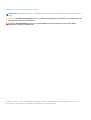 2
2
-
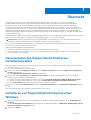 3
3
-
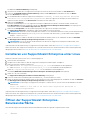 4
4
-
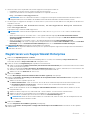 5
5
-
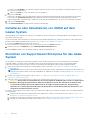 6
6
-
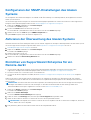 7
7
-
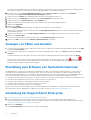 8
8
-
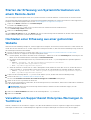 9
9
-
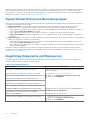 10
10
-
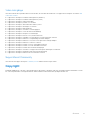 11
11
Dell SupportAssist Enterprise Application 2.x Schnellstartanleitung
- Typ
- Schnellstartanleitung
Verwandte Artikel
-
Dell SupportAssist Enterprise 1.x Schnellstartanleitung
-
Dell SupportAssist Enterprise Application 2.x Benutzerhandbuch
-
Dell SupportAssist Enterprise 1.x Benutzerhandbuch
-
Dell SupportAssist Enterprise Application 2.x Benutzerhandbuch
-
Dell SupportAssist Enterprise Application 2.x Benutzerhandbuch
-
Dell SupportAssist Enterprise 1.x Schnellstartanleitung
-
Dell SupportAssist Enterprise 1.x Schnellstartanleitung
-
Dell SupportAssist Enterprise 1.x Benutzerhandbuch
-
Dell SupportAssist Enterprise 1.x Benutzerhandbuch
-
Dell SupportAssist Enterprise Virtual Appliance 4.x Benutzerhandbuch